
今回は「ATOMSTACK 3Dプリンター CambrianPro」をレビューしていきます。
ATOMSTACK CambrianPro 3Dプリンター レビュー
組み立てから「ゴムの素材(TPR)」の出力までの一連の流れはYoutubeで紹介しています。
組み立て
組み立ては時間にして30分くらいで、かんたんでした。
英語ですが説明書に組み立て方法は記載はされています。

組み立てに必要な工具はすべて付属品としてついています。
電源
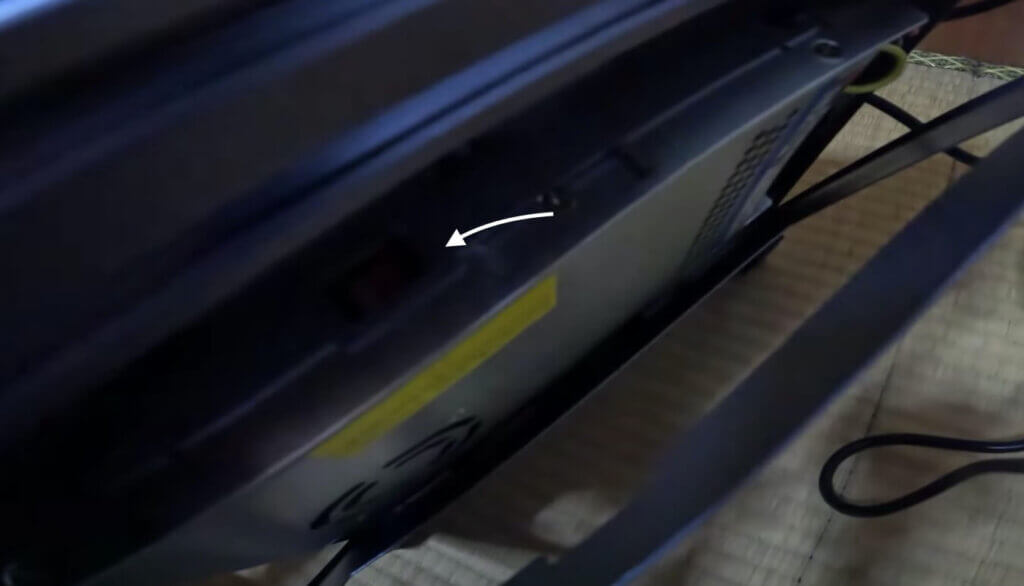
電源について自分はちょっとてこずりました。というか説明書を読んでいれば気づくポイントだったのですが、なにせ英語は苦手なので...説明書は読まないで組み立てて電源ONしてみたところ、3Dプリンターが動かないんですよね。
3Dプリンタのスイッチ部分の赤色に光る、電源ランプはついているのですが、液晶モニターが無反応。
コネクタの接続部分とかを抜き差しとかしながら、考えること30分。苦手な英語を翻訳しながら説明書をよく読んでみると、電圧の切り替えスイッチがプリンターの裏側にありました。
日本で使用する場合は110Vの方にしないとダメだったようです。
レベリング
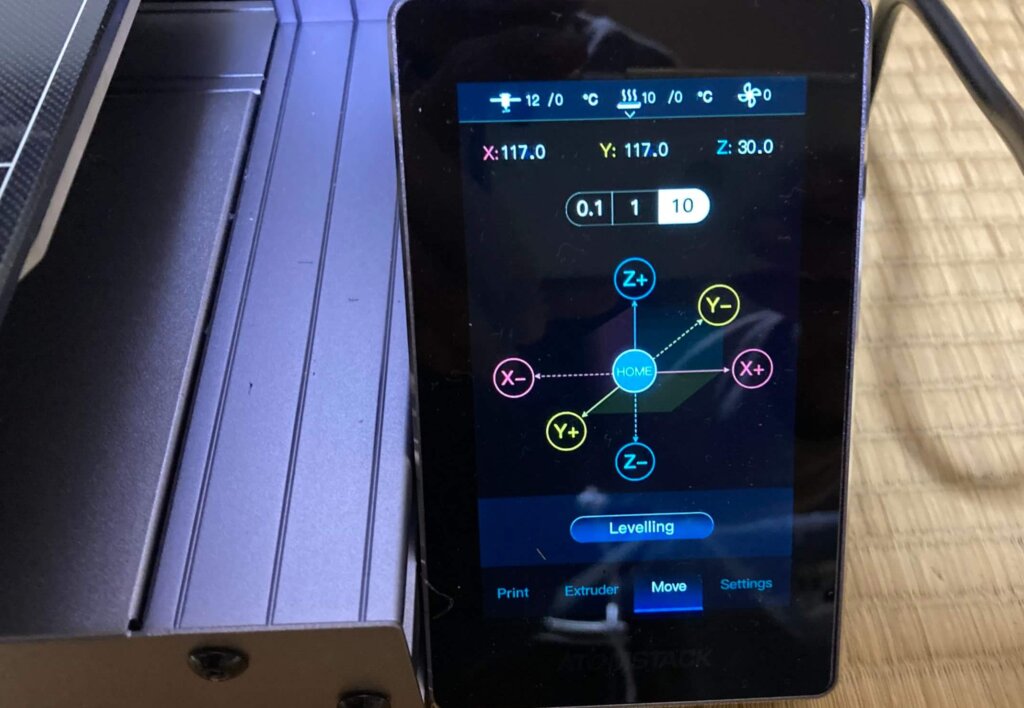
レベリングは前に使っていた3Dプリンター「Anycubic i3 Mega S」かんたんでした。
タッチパネルのレベリングボタンをタッチすると、番号が画面に表示されるので、番号を順に押して、とまった位置でA4用紙などを入れて高さを調整するだけ。
すこし紙がひっかかる感じで調整すればOKです。
フィラメントの引き込み

フィラメントの引き込みも以前に使用していた「Anycubic i3 Mega S」より簡単です。
フィラメントをかける部分(置く場所)からノズルまでの位置が近いので、すぐに差し込んで引き込むことができます。
前に使用していた「Anycubic i3 Mega S」の場合、フィラメントをホースに入れて、ノズルから出るまでの時間が長かったんですよね。
CambrianProの場合こればめっちゃ楽でした。
ノズルを温めて、上の画像の黄色いバネの部分を押しながら、フィラメントを入れてあげればOKです。
Ultimaker Curaの設定
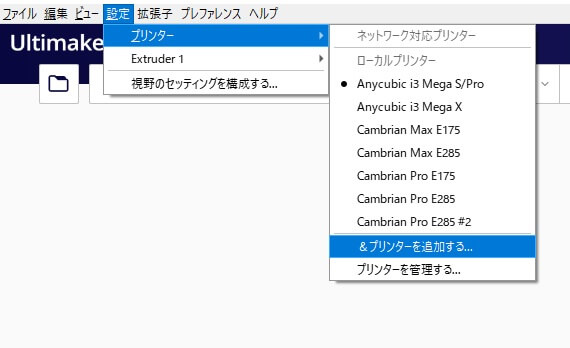
Gコードの作成は「Ultimaker Cura」を使用しました。Ultimaker Curaの古いバージョンだと「3Dプリンター」がプリセット項目になかったので、2022年1月10日時点での最新版に変更しました。
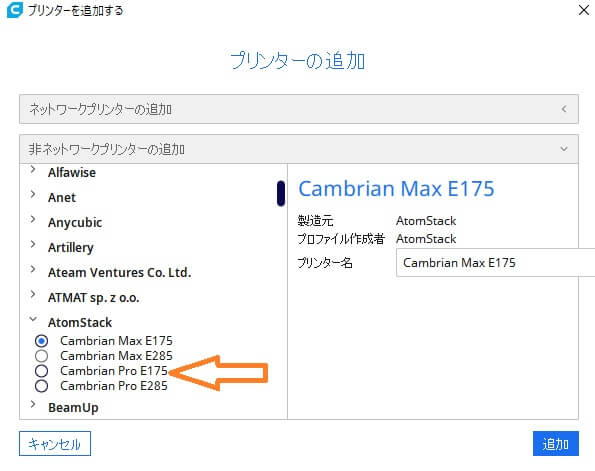
最新版なら、3Dプリンターの追加項目に「ATOMSTACK CambrianPro」があります。
E175とE285があり、1.75mmノズルを使う場合はE175の方を選択します。E175とE285の違いはエクストルーダーの設定されている値が違います。
E285 デフォルト プリンターの設定
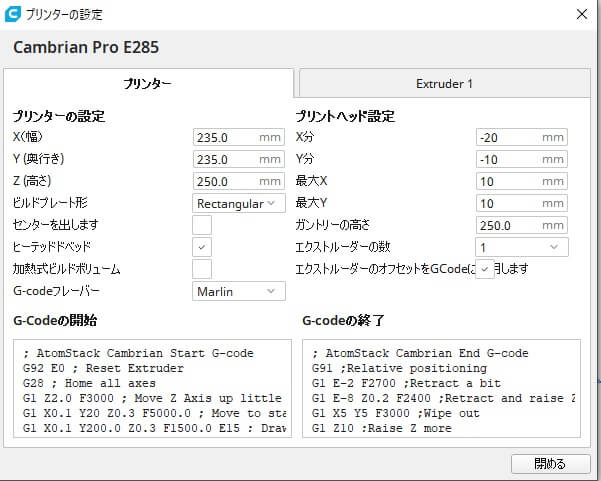
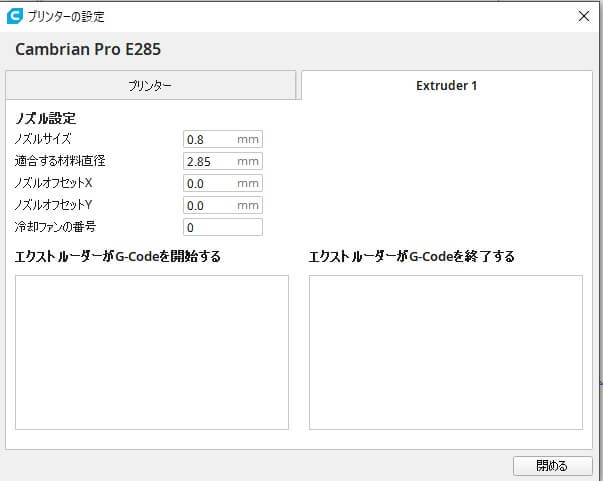
E175 デフォルト プリンターの設定
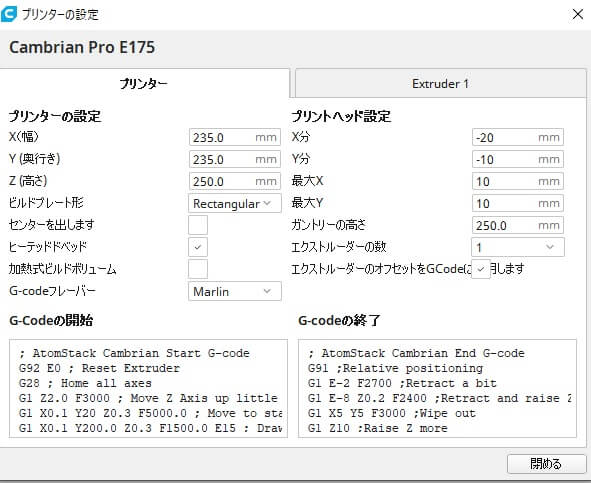
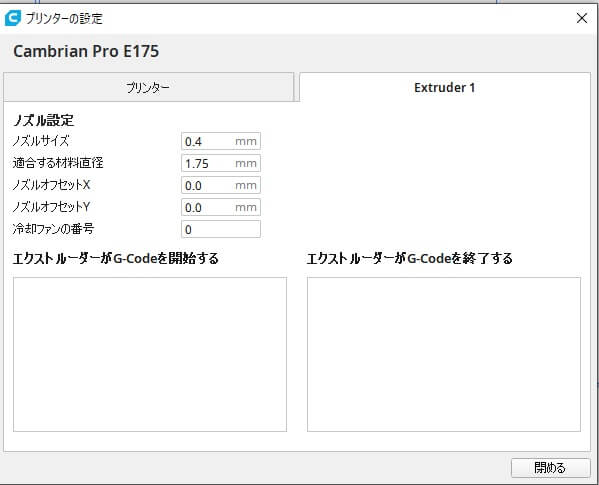
画像をみていただけるとわかると思いますが「ノズルサイズ」「適合する材料直径」の部分が違います。
当たり前ですが2.85mmの設定で、TPU1.75を使用してもうまく出力できません。
ゴムの素材(TPR)

TPRというゴム素材の印刷をすることができます。
TPRを印刷するときには「エクストルーダー」の交換(ノズル2.85)のものに変更して出力します。

エクストルーダーの変更は配線を外して、
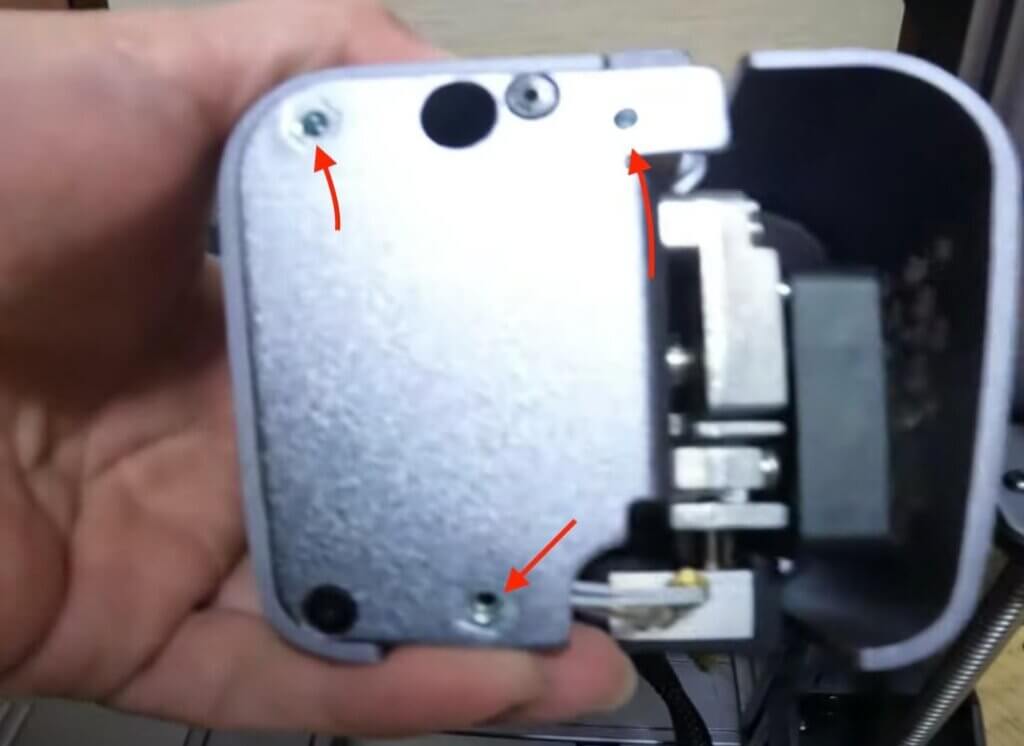
ネジ3本とれば外れるのでとても簡単。
プリンター出力時の音が静か

このプリンターを使用していちばん驚いたのが、音が静かなところです。3Dプリンターの出力時は「ウィーン」「ガタガタ」みたいな音がするものだと思っていたのですが「ATOMSTACK CambrianPro」はほとんど音がしません。
音に関してはYoutubeで実際に印刷している動画を見ていただけたらと思います。
別の部屋で印刷すれば、となりまで聞こえてくることはありません(壁が薄すぎたらわからないですけど)
フィラメント 素材 出力してみた結果
ゴムの素材(TPR)


たぶん設定の問題だと思いますが、下のサポートがついている部分がうまく出力できませんでした...
今度、設定を変更して挑戦してみます。動画の最後の方に収録していますが、ゴム素材なので床などに落とすと跳ねます。中身がつまっているわけではないので、重量は軽いです。
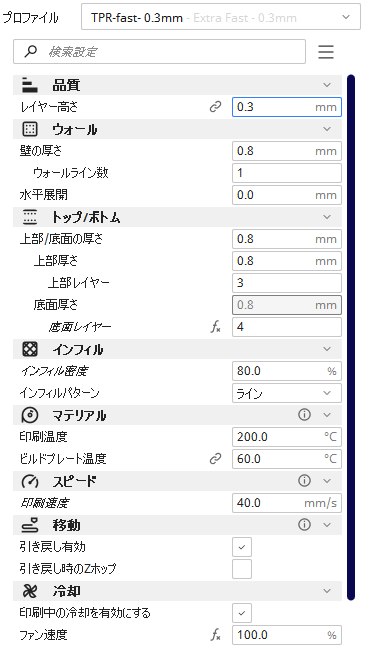
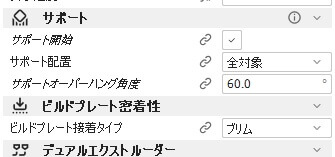
設定を変更して出力。

う〜んいまいち。
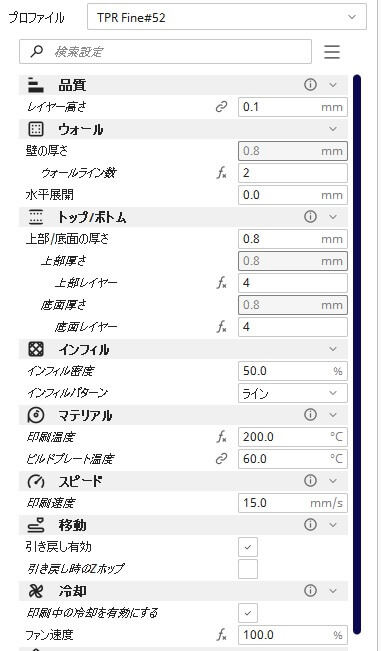
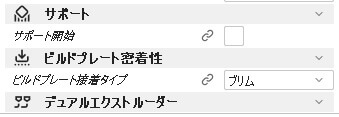

上の方はいい感じに出力できたのですが、

下の層ががいまいちでした...
プリセット項目はダウンロードできます
ちなみにこの設定項目は「ATOMSTACK」のホームページからプリセット項目をダウンロードして、「Ultimaker Cura」によみこませたものです。
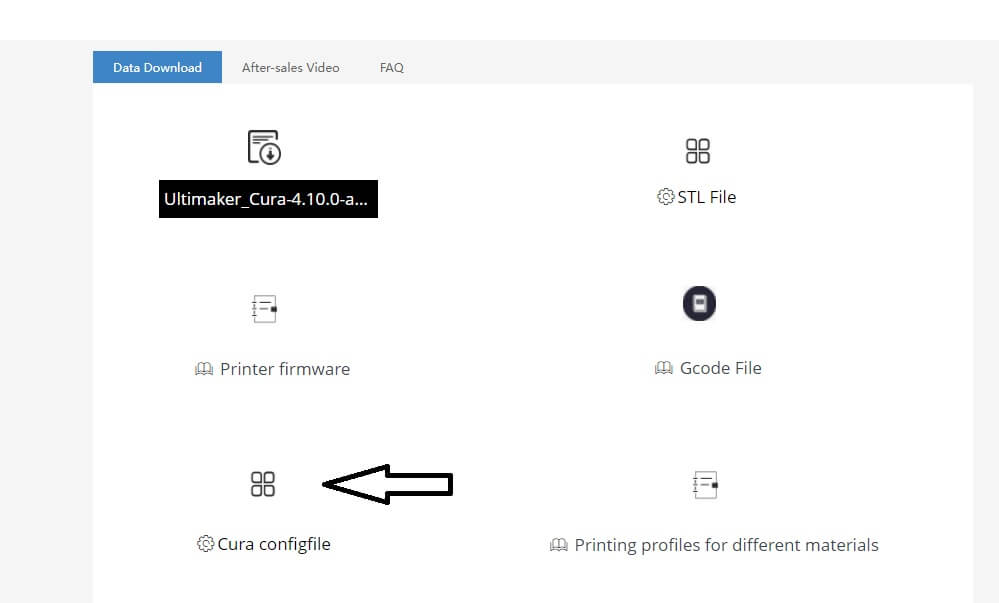
ホームページにアクセスして「Cura configfile」を選択してダウンロード。
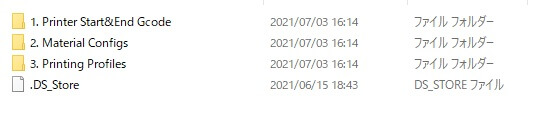
zipファイルを解凍すると上の画像のようにフォルダが3つあるので、
プロファイルを入れたい場合は「3」
サンプルのSTLファイルは「1」のフォルダに入っています。
PLA

ふだんPLAの出力はしないので、仕上がりが良いのかわかりませんが、以下の設定でゆっくりプリントした結果が上の画像です。
設定↓
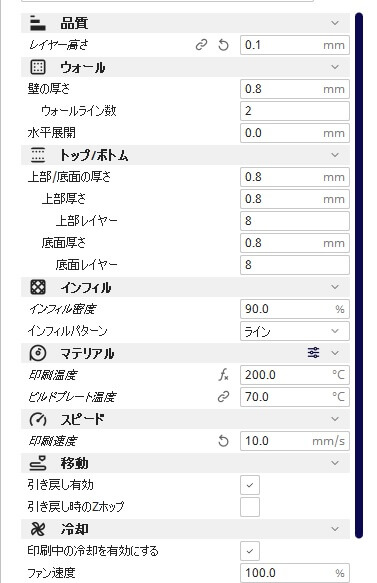
層の厚さ:0.1mm
ノズル:200℃
ベット:70℃
スピード:10
密度:90
TPU

左が「ATOMSTACK CambrianPro」
右が「Anycubic i3 Mega S」
「ATOMSTACK CambrianPro」の方が、表面がツルツルした感じで綺麗にも見えますが、実際には特に変わらない感じです。
まだプリントした回数が少ないのでなんとも言えない感じですけど。。
プリントの設定↓↓

レイヤーの高さ:0.15mm
ノズル:190℃
ベット:70℃
スピード:10
密度:90
プレートのはりつき具合

「Anycubic i3 Mega S」の場合、ベットにマスキングテープをつけて、さらにラフトをつかってたんですけど、

「ATOMSTACK CambrianPro」の場合は、マスキングテープは必要なさそうです。ラフトを使わないでもいけるかもしれません。
今度、プリムあたりで挑戦してみます。
最後に
使用した期間はまだ1週間程度ですが、最後に今の時点で感じた「気にいったところ」と「いまいち(ここどうなんだろ)」ってところを紹介します。
気に入ったところ
- レベリングがやりやすい
- 音が静か
- フィラメントの交換が楽
- ベットへの定着が良い(マスキングテープは使わないでもいけそうです)
- 上部に持ち手がついていて、3Dプリンターの移動がやりやすい
- 価格は高いけど「Anycubic i3 Mega S」より高級感があります
いまいち(ここどうなんだろってポイント)
- 価格が前に使っていた3Dプリンターより高い
- あまり使っている人がいなそうなので、不具合が出たときにネットで調べて対応できるか不安
- サポート関連がどうなのか?(前に使用していたAnycubicはFacebookグループがあり、たぶんモデレーターが関係者の方でサポートや部品の販売などをしてくれます)
今のところ使用してみた感想を箇条書きにするとこんな感じです。
今後、使ってみて気づいたことなどありましたら、ブログに追記していきます。






